Aug 14, 2025 • Categoría: Soluciones para Mac • Soluciones probadas
Ya sea en Mac, Android o iPhone, acumular archivos es completamente inútil. Por lo tanto, es necesario que vacíes el espacio de almacenamiento incluso de la Papelera para asegurarte de que tengas suficiente espacio para los archivos importantes. Pero, cuando un usuario está eliminando los archivos de forma manual, es común cometer algunos errores. Casi todo el mundo sabe cómo vaciar la papelera, pero saber cómo se puede recuperar los archivos eliminados es necesario saberlo.
Muchas personas quieren saber si al vaciar la papelera, el archivo se ha ido para siempre o los datos aún pueden ser recuperados de alguna manera. Si eres uno de ellos, entonces dirígete a través de este artículo y sabrás cómo vaciar la papelera en Mac/iPhone/Android. También te proporcionaremos una herramienta que puede ayudarte a recuperar tus archivos eliminados accidentalmente.
Parte 1. Razones para Vaciar la Papelera
Las razones para vaciar la papelera pueden variar de una persona a otra. Sin embargo, aquí hemos mencionado las razones más comunes por las que puedes necesitar vaciar la papelera de tu dispositivo.
-
Para liberar espacio de almacenamiento:
Incluso cuando eliminas archivos de tu dispositivo, éstos se mueven a la carpeta de la papelera. Esto significa que todavía están presentes en tu dispositivo y consumiendo algo de espacio de almacenamiento a menos que los elimines de la papelera. -
Para aumentar el rendimiento del dispositivo:
No hay duda de que cuando tienes muchos archivos que ocupan mucho espacio de almacenamiento, el rendimiento de tu dispositivo se vuelve extremadamente bajo.
Parte 2. ¿Cómo Vaciar la Papelera en Mac?
Al igual que cualquier otro dispositivo, Mac también tiene un proceso sencillo para eliminar los datos del dispositivo. Pero eso no significa que no haya otra forma de eliminar los datos. Aquí, hemos reunido varios métodos diferentes para vaciar la papelera en Mac Sierra/OS X/ El Capitan.
1. ¿Cómo vaciar la papelera en Mac?
La guía más común sobre cómo vaciar la papelera en Mac se da a continuación:
- Para empezar, mantén pulsado el logotipo de la papelera en el Dock.
- Ahora, aparecerá una ventana emergente para "Vaciar la Papelera". Entonces, tienes que seleccionarlo. O ir al menú del Finder, seleccionar Vaciar Papelera, o pulsar "Comando+Mayúsculas+Suprimir". Aparecerá un mensaje para confirmar que estás seguro de vaciar la papelera.
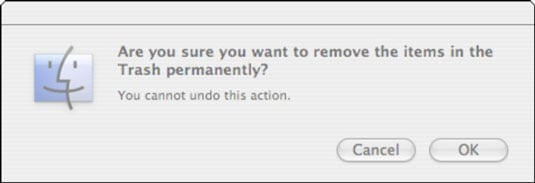
2. ¿Cómo vaciar la papelera de forma segura en Mac?
El simple hecho de vaciar la papelera en Mac suele ser suficiente para deshacerte de los archivos no deseados. Sin embargo, esto significa que realmente borraste los archivos de tu Mac. Todavía están presentes en el disco duro, y sólo están marcados como listos para ser sobrescritos por otros archivos. A veces, eliminar los archivos que son importantes, y no quieres que nadie tenga acceso a esos archivos. Teniendo en cuenta esto, Apple ha ofrecido también una opción de vaciado seguro de la papelera. Esto sobrescribirá los archivos eliminados con datos sin sentido. Puede tomar más tiempo en comparación con el método anterior, pero ofrece una eliminación de archivos más confiable y segura.
Bueno, ¿cómo vaciar la papelera de forma segura en Mac? Sigue los siguientes pasos:
- Para comenzar el proceso, mantén pulsado el icono de la papelera.
- A continuación, mantén pulsada la tecla Comando y, a continuación, pulsa sobre la papelera. Ahora, la papelera vacía se convertirá en una papelera vacía de forma segura. Y tienes que seleccionarla. También puedes hacerlo desde la ventana del Finder. Para ello, ve al menú del Finder y elige Vaciar la papelera de forma segura.
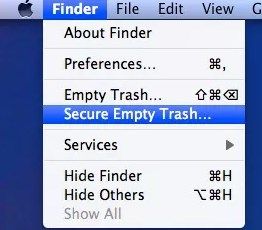
3. ¿Cómo forzar el vaciado de la papelera en Mac - Terminal?
¿Bueno, no puedes vaciar la papelera en Mac? Puede haber muchas razones por las que tus esfuerzos para vaciar la papelera no funcionan. Tal vez un archivo está todavía en uso, aunque sabes bien que no lo está. O tal vez un archivo está bloqueado. Sin embargo, sea cual sea la razón, puedes forzar el vaciado de la papelera en la Mac utilizando el Terminal. Si eres bueno en el uso del Terminal, entonces es un punto a favor para ti.
El comando de Terminal evitará todos los problemas que impiden que la papelera se vacíe. Para aprender a hacerlo, sigue los siguientes pasos:
- Para empezar, abre el Spotlight pulsando CMD + Espacio. A continuación, escribe terminal y pulsa la opción Return para ejecutarlo.
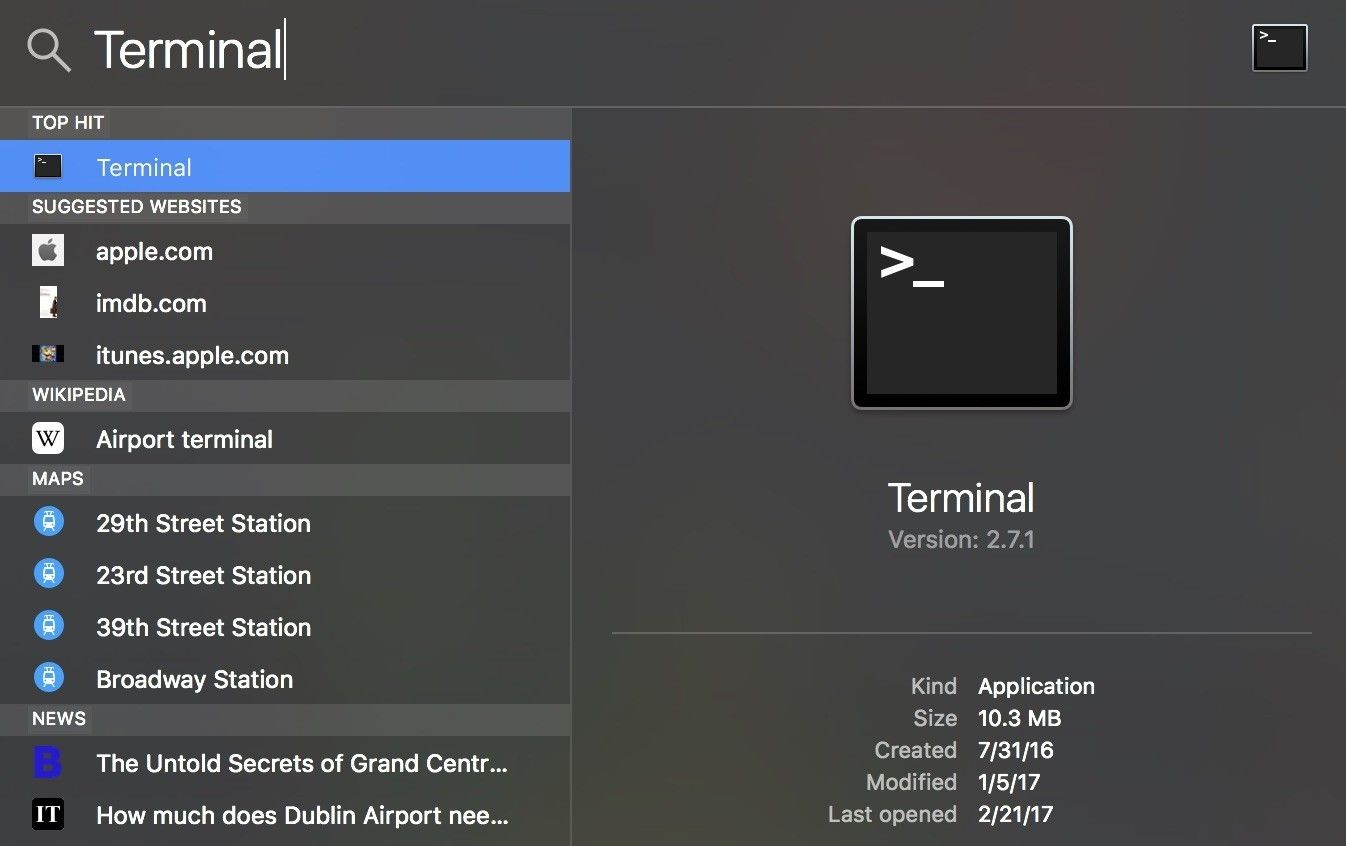
- Ahora, tienes que escribir el comando: Sudo rm-R. A continuación, pulsa la tecla Espacio para eliminar los archivos a la fuerza.
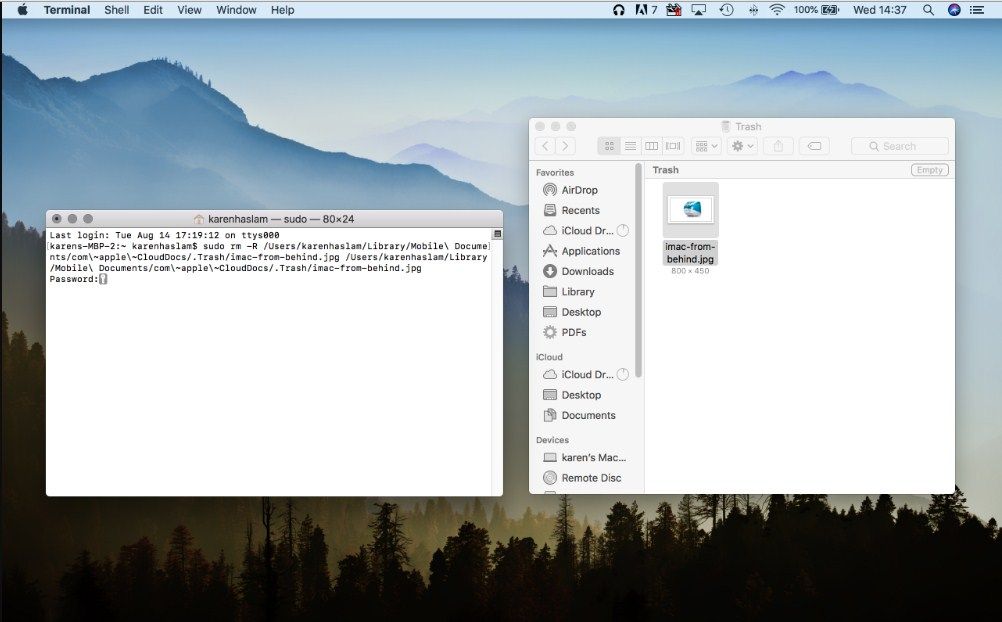
- A continuación, muévete a la Papelera, y aquí, elige todos los archivos que quieras eliminar. Después de eso, arrastra los archivos seleccionados a la ventana de Terminal, y presiona la opción Return.
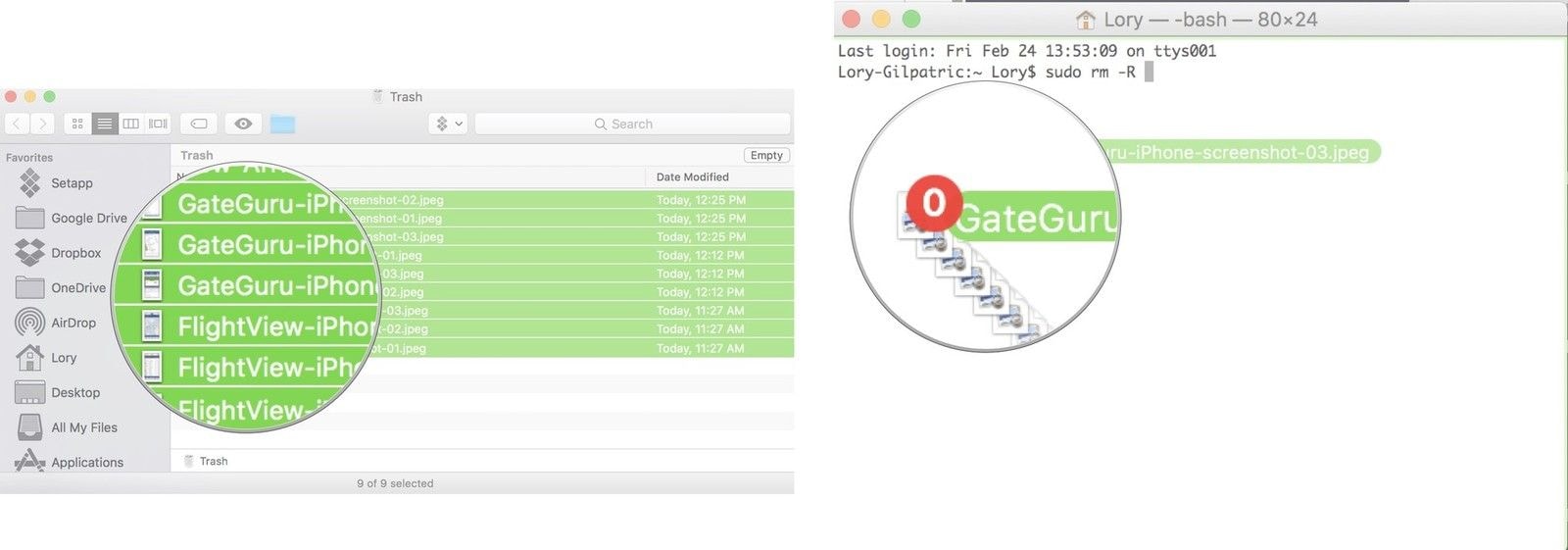
- Aquí, necesitas introducir la contraseña de administrador de tu Mac, y pulsar Return para confirmar. Finalmente, ejecuta el comando para eliminar los archivos deseados.
Parte 3. ¿Cómo Vaciar la Papelera en el iPhone?
Ahora, ¿cómo puedes vaciar la papelera del teléfono? Al igual que la carpeta Papelera en la Mac, también hay este tipo de carpetas en el iDevice que reciclan los datos que has eliminado. Tienes que eliminar estos archivos de papelera para liberar espacio de almacenamiento en tu iPhone.
¿Cómo vaciar la papelera en el correo del iPhone?
Es posible que tengas varios correos electrónicos vinculados a tu iPhone, lo que te permite consultar todos tus correos electrónicos de una sola vez. Los correos electrónicos que eliminas ocupan más espacio de almacenamiento en la carpeta de la papelera. Por suerte, es fácil vaciar la papelera en iPhone Mail, y sigue los pasos para hacerlo:
- Para empezar, ve a la aplicación principal de tu iPhone y haz clic en la cuenta de correo electrónico para la que quieres vaciar la papelera.
- A continuación, haz clic en "Papelera" para abrir la interfaz de la misma. Aquí, haz clic en el botón "Editar" y, a continuación, presiona la opción "Eliminar todo" para eliminar todos los correos electrónicos presentes en la carpeta de la papelera.
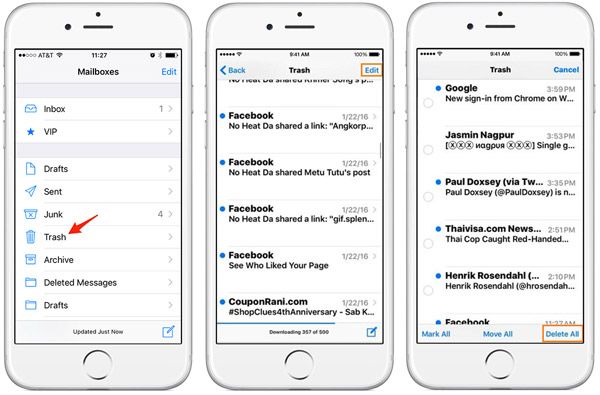
¿Cómo vaciar la papelera de fotos del iPhone?
Ahora, ¿cómo vaciar la carpeta de papelera en las fotos del iPhone? Sigue la siguiente guía:
- Ve a la aplicación "Fotos" de tu iPhone. Aquí, haz clic en "Álbum" y selecciona la carpeta "Eliminados recientemente".
- A continuación, selecciona los archivos deseados y haz clic en "Eliminar todo". Y luego, haz clic en "Eliminar X elementos" para vaciar la papelera de fotos del iPhone.
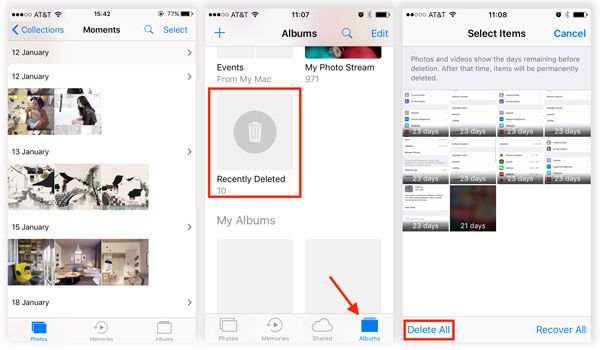
¿Cómo vaciar la papelera de notas del iPhone?
Al igual que la aplicación de fotos y correo electrónico, la aplicación de notas en el iPhone también tiene una carpeta de "Eliminados recientemente". Para vaciar la papelera de Notas en el iPhone, sigue los siguientes pasos:
- Abre la aplicación Notas y localiza la carpeta "Eliminados recientemente".
- Aquí, haz clic en "Eliminar todo" para vaciar la papelera de Notas en el iPhone.
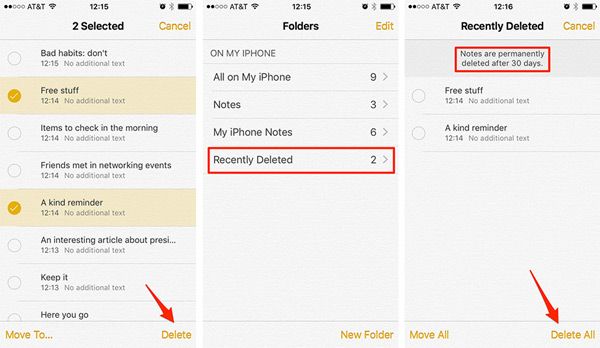
A diferencia de Mac, en el iPhone no hay una carpeta común como la Papelera. Tienes que ir a cada aplicación de la que quieras eliminar los datos de forma permanente.
Parte 4. ¿Cómo Vaciar la Papelera en Android?
Si ves que tu dispositivo dice "Eliminar permanentemente" cuando intentas mover un archivo a la papelera, significa que no hay espacio en tu papelera. La carpeta de la basura en el teléfono Android tiene 1,5 GB de espacio solamente. Una vez que este espacio de almacenamiento se excede, tienes que eliminar los archivos de la papelera. Por lo tanto, sigue los pasos a continuación para vaciar la papelera de Google en Android:
- Para empezar, inicia la aplicación "Google Fotos" en tu dispositivo Android. A continuación, tienes que iniciar sesión en tu cuenta de Google.
- Aquí, haz clic en "Menú", y selecciona la opción "Papelera". En la interfaz de la Papelera, selecciona la opción "Más", y elige "Vaciar Papelera". Por último, haz clic en el botón "Eliminar".
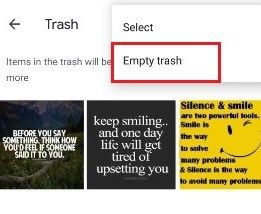
Parte 5. ¿Cómo Deshacer el Vaciado de la Papelera?
A veces, cuando intentas vaciar la papelera de tu dispositivo, te das cuenta de que acabas perdiendo archivos que realmente necesitas en el futuro. En tal caso, puedes preguntarte si hay alguna forma de recuperar los archivos de la papelera. Entonces, sí, es probable que puedas hacerlo.
Guía Común para Deshacer el Vaciado de la Papelera
- Para comenzar el proceso, desplázate a la carpeta Eliminados recientemente y, a continuación, elige las fotos eliminadas de esta carpeta.
- Después de seleccionar los archivos deseados, pulsa el botón "Recuperar" para recuperarlos en tu Mac.
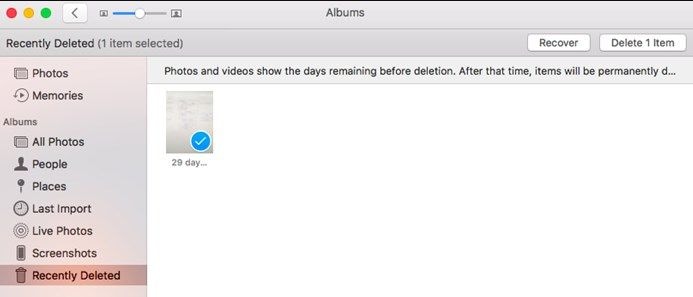
¿Y si quiere recuperar otros tipos de archivos, como videos, documentos o audio que hayas eliminado? o ¿Qué pasa si quiere recuperar archivos en iPhone o Android? Puede parecer que es imposible recuperarlos. Pero, puedes recuperar tus archivos eliminados deseados utilizando una herramienta de recuperación de datos confiable y potente.
¿Cómo Recuperar Archivos Eliminados en la Mac?
Si no puedes recuperar los archivos eliminados de la Papelera del método habitual, entonces necesitarás Recoverit Data Recovery para Mac. Es un programa de recuperación todo-en-uno que puede restaurar los datos de una papelera vaciada. El programa puede recuperar todo tipo de datos de varios tipos de dispositivos de almacenamiento de la manera más segura. Con su ayuda, puedes recuperar fotos, videos, documentos, etc. Lo mejor de la herramienta es que proporciona una recuperación selectiva. Es una de las herramientas de recuperación más confiables disponibles en Internet. Es una de las pocas herramientas de recuperación de datos que puede recuperar archivos perdidos o eliminados con una alta tasa de éxito.

Recoverit - El Mejor Programa para Recuperar Archivos de Word
- Recupera documentos de Word de todos los dispositivos de almacenamiento como Mac.
- Recupera más de 1.000 tipos y formatos de archivos en diferentes situaciones.
- Escanea y previsualiza los archivos antes de recuperarlos del disco duro de la MacBook.
Para saber cómo deshacer la basura vaciada, tendrás que descargar e instalar el programa en tu computadora. Una vez configurado correctamente, sigue los pasos para recuperar los archivos de la papelera.
-
Seleccionar la ubicación:
Comienza por ejecutar el programa y, cuando se abra la interfaz de inicio, selecciona la unidad o el dispositivo desde el que deseas recuperar los datos perdidos o eliminados. Especifica la ubicación y pulsa el botón de "Iniciar".
-
Escanear la Papelera:
Elige la carpeta de la Papelera de Mac para escanear los archivos. Si el escaneo normal no muestra los archivos que deseas recuperar, entonces también puedes elegir la opción de "Escaneo Profundo".
-
Previsualizar y recuperar archivos:
A medida que los archivos se muestran en la pantalla, selecciona los que deseas restaurar y ten una vista previa de esos archivos. Por último, pulsa la opción Recuperar y el programa restaurará los archivos en tu Mac.
Con el programa Recoverit Data Recovery, puedes recuperar fácilmente los archivos perdidos y eliminados incluso de la Papelera. Así que, la próxima vez que te enfrentes a una situación como ésta, utiliza Recoverit para una recuperación de datos eficaz y rápida.
Video tutorial sobre la Recuperación de Archivos de Mac
Parte 6. Consejos para Vaciar la Papelera
A continuación, vamos a compartir algunos consejos para vaciar la papelera que pueden ser útiles:
- También puedes vaciar la papelera en Mac sin previo aviso utilizando "Comando + Opción + Mayúsculas + Suprimir".
- En Mac, puedes vaciar la papelera automáticamente. Para ello, selecciona "Menú Apple">" Acerca de esta Mac">" Almacenamiento">"Administrar". Aquí encontrarás la opción "Vaciar la papelera automáticamente".
- Para liberar mucho espacio de almacenamiento en iPhone y Android, lo mejor que puedes hacer es desinstalar las aplicaciones innecesarias.
Conclusión:
Así es como se vacía la papelera en la computadora/iPhone/Android. Esperamos que esta guía te ayude a deshacerte de los datos no deseados. En caso de que hayas eliminado archivos importantes por error, no tienes que preocuparte porque puedes utilizar el programa de recuperación de datos Recoverit. Con la ayuda de éste, puedes recuperar tus archivos eliminados de varias fuentes.
Soluciones para Mac
- Recuperar datos de Mac
- 1.Recuperar papelera de Mac
- 2.Recuperar datos de Mac gratis
- 3.Recuperar disco muerto en Mac
- 4.Recuperar Excel eliminados en Mac
- Reparar tu mac
- 1.MP4 no se puede reproducir en Mac
- 2.Expandir archivo Zip en Mac
- 3.Reproducir MKV en Mac
- 4.Mac no se actualiza
- Eliminar datos de mac
- 1.Recuperar correos electrónicos eliminados de Mac
- 2.Eliminar archivos que no se pueden eliminar en Mac
- 3.Recuperar el historial eliminado en Mac
- 4.Recuperar carpetas eliminados en Mac
- Consejos para Mac





Alfonso Cervera
staff Editor